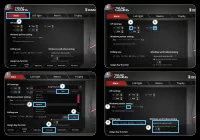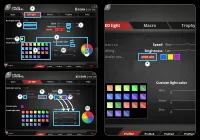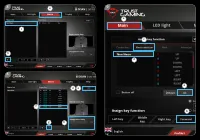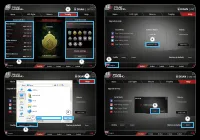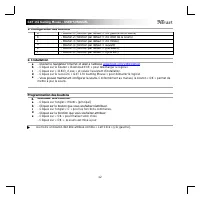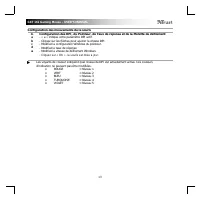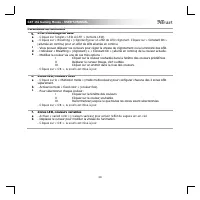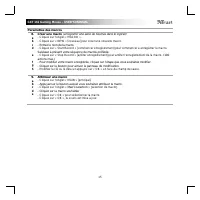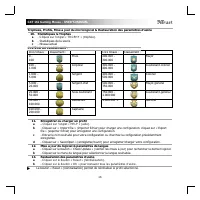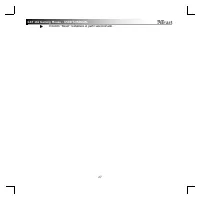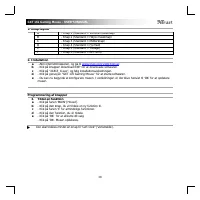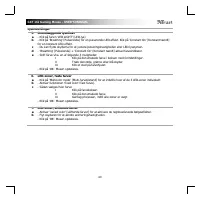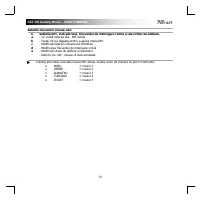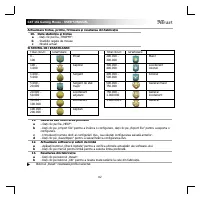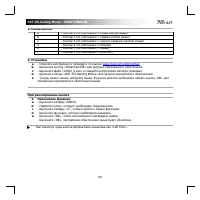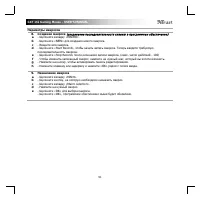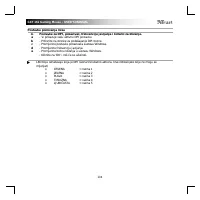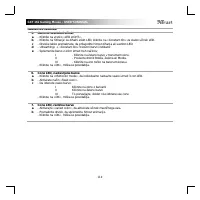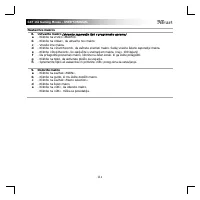Trust GXT161 - Manuel d'utilisation - Page 21

Table des matières:
GXT 161 Gaming Mouse
- USER’S MANUAL
110
Nastavitve svetlobe
5.
a
b
c
d
e
Osnovni svetlobni u
č
inki
- Kliknite na vrstico »LED LIGHT«.
- Kliknite na ‘Dihanje’ za dihalni efekt LED, kliknite na »Constant On« za stalen u
č
inek LED.
- Drsnike lahko premaknete, da prilagodite hitrost dihanja ali svetlost LED.
- »Breathing« + »Constant On« trenutni barvni indikator.
- Spremenite barvo z enim izmed treh na
č
inov;
I
- Kliknite na želeno barvo v trenutnem oknu.
II
- Povlecite drsnik Rde
č
a, Zelena ali Modra.
III
- Kliknite na eno to
č
ko na barvnem kolesu.
- Kliknite na »OK«, miška se posodablja.
6.
a
b
c
Cone LED, nastavljene barve
- Kliknite na »Multicolor mode«, da individualno nastavite vsako izmed 3 con LED.
- Aktivirate na
č
in »fixed color«.
- Da izberete vsako barvo;
I
Kliknite na okno z barvami
II
Kliknite na želeno barvo
III
To ponavljajte, dokler niso izbrane vse cone
- Kliknite na »OK«, miška se posodablja.
7.
a
b
Cone LED, razli
č
ne barve
- Aktivirajte »varied color«, da aktivirate u
č
inek mavri
č
nega vala.
- Premaknite drsnik, da spremenite hitrost animacije.
- Kliknite na »OK«, miška se posodablja.
„Téléchargement du manuel“ signifie que vous devez attendre que le fichier soit complètement chargé avant de pouvoir le lire en ligne. Certains manuels sont très volumineux, et le temps de chargement dépend de la vitesse de votre connexion Internet.
Résumé
GXT 161 Gaming Mouse - USER’S MANUAL 12 1. Configuration des boutons a - Bouton 1 (fonction par défaut = clic gauche de la souris) b - Bouton 2 (fonction par défaut = clic droit de la souris) c - Bouton 3 (fonction par défaut = clic milieu) d - Bouton 4 (fonction par défaut = suivant) e - Bo...
GXT 161 Gaming Mouse - USER’S MANUAL 13 Configuration des mouvements de la souris 4. a b c d e Configuration des DPI, du Pointeur, du Taux de réponse et de la Molette de défilement - « a » indique votre paramètre DPI actif. - Cliquez sur les flèches pour ajuster la vitesse DPI. - Modifiez la...
GXT 161 Gaming Mouse - USER’S MANUAL 15 Paramètres des macros 8. a b c d e f g h Créer une macro (enregistrer une série de touches dans le logiciel) - Cliquez sur l’onglet « MACRO ». - Cliquez sur « NEW » [nouveau] pour créer une nouvelle macro. - Entrez le nom de la macro. - Cliquez s...
Autres modèles de souris d'ordinateur Trust
-
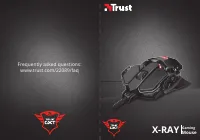 Trust GXT 137
Trust GXT 137
-
 Trust GXT 160
Trust GXT 160
-
 Trust GXT 922
Trust GXT 922
-
 Trust GXT 930
Trust GXT 930
-
 Trust GXT 960
Trust GXT 960
-
 Trust GXT144
Trust GXT144